编辑:秩名2022-06-16 17:31:22
用户如果想要使用ps软件制作GIF格式的文字动画效果的话,是必须要为文本创建时间轴变换效果的。但是很多小伙伴都不知道该如何操作,所以具体的文字添加中心轴旋转方法,小编也已经为大家整理在下方的文章中了。

1.新建空白画布后,点击文字工具输入文本

2.随后鼠标右键文字图层,点击转换为智能对象按钮

3.接着点击窗口菜单,创建时间轴

4.为文字添加变换效果后,先在起始点创建一个关键帧,然后移动时间轴滑块将文字旋转180度,创建第二个关键帧

5.继续拖动时间轴滑块,将文字继续旋转180度恢复原状,创建关键帧

6.最后在文件菜单的导出栏目中,点击存储为web所用格式按钮,将动画循环次数设置为永远,选择GIF格式导出即可

小伙伴们在看完后都学会了吗?Iefans还有很多实用的教程资讯等着大家发现哦!

45.39MB
图像处理

63.48MB
其他工具

56.12MB
图像处理

36.95MB
图像处理

50.36MB
其他工具

42.07MB
其他工具

67.39MB
其他工具

67.76MB
行业管理

3.56MB
图像处理

59.9MB
其他工具

12.78MB
图片制作

55.73MB
行业管理

在我们日常生活或是工作中,经常会遇到要对一些图片进行编辑的情况,一款优秀的图片编辑软件能够带给我们更加便捷的操作,使我们的图片更加精致,如今市面上有很多图片编辑的软件,到底哪款好用呢?下面就跟着小编一起来看看这些精挑细选出来的图片编辑软件吧。

972.04KB
图像处理

4.38MB
图片编辑

38.03MB
图像处理

52.04MB
图片素材

43.76MB
图像处理

51.66MB
图片素材

55.6MB
图像处理

63.07MB
图片制作
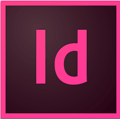
1.24GB
图像处理

55.25MB
图像处理

75.38MB
系统工具

64.21MB
图像处理